در این مطلب از سری مطالب آموزش وردپرس در آذرآنلاین با آموزش تهیه نسخه پشتیبان از وردپرس با UpdraftPlus در خدمت شما کاربران گرامی هستیم تا در صورت نیاز به گرفتن Backup به صورت مستقل از پنل بتوانید در داخل وردپرس به تهیه آن پرداخته و از آن استفاده نمایید.
تهیه نسخه پشتیبان از اطلاعات هاست و همچنین وب سایت یکی از امور متداول در بحث مدیریت وب است که امروزه نیاز مبرمی به آن احساس میگردد.
تهیه نسخه پشتیبان به شما کمک خواهد کرد تا در صورت ایجاد مشکل بر روی سایت و یا از بین رفتن اطلاعات به دلایل مختلف ، آن را بازگردانی کنید و مشکلات سایت خود را برطرف سازید.
حال در این مطلب ما قصد داریم با آموزش تهیه نسخه پشتیبان از وردپرس با UpdraftPlus که یک افزونه بسیار قدرتمند و کاربردی است ، بپردازیم.
با آموزش تهیه نسخه پشتیبان از وردپرس با UpdraftPlus همراه ما باشید.
آموزش تهیه نسخه پشتیبان از وردپرس با UpdraftPlus
افزونه UpdraftPlus یک پلاگین بسیار کاربردی و محبوب است که علاوه بر گرفتن نسخه پشتیبان و بازگردانی آن ، قابلیتهای متعدد دیگری نیز دارد که در ادامه به چند قابلیت آن اشاره خواهیم کرد.
قابلیتهای افزونه UpdraftPlus
- تهیه نسخه پشتیبان از فایلها و دیتابیسها به صورت جداگانه
- قابلیت تنظیم زمانبندی برای تهیه نسخه پشتیبان به صورت خودکار
- بازگردانی نسخه پشتیبان به صورت کلی و جزئی
- قابلیت آپلود خودکار نسخه پشتیبان بر روی فضاهای ابری مانند Dropbox
- تنظیمات پیشرفته برای تهیه نسخه پشتیبان
این مزایا و سایر مزایایی که با آن در ادامه کار با این افزونه آشنا خواهید شد تنها برای نسخه رایگان این افزونه خواهد بود و شما قادر خواهید بود نوع تجاری این افزونه را خریداری کرده و با مزایا و امکانات بیشتری همراه شوید.
آموزش نصب افزونه UpDraftPlus
1- ابتدا وارد داشبورد وردپرس خود شوید.
2- سپس از منوی افزونهها گزینه افزودن را انتخاب کنید.

3- عبارت UpDraftPlus را جستجو کرده و پس از یافتن آن ، بر روی " هم اکنون نصب کن " کلیک کنید.
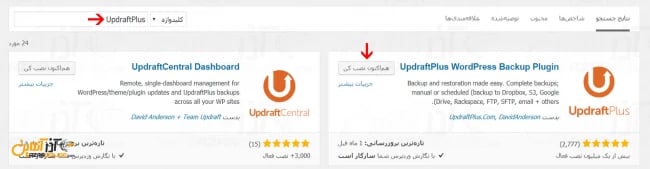
4- پس از نصب افزونه بر روی فعال کردن کلیک کرده تا افزونه بر روی وردپرس شما فعال شود.
آموزش کار با افزونه UpdraftPlus و تهیه بکآپ
1- از منوی تنظیمات بر روی گزینه پشتیبانهای UpdraftPlus کلیک کرده تا تنظیمات این افزونه باز گردد.
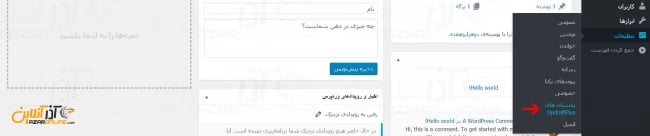
2- در صفحه اصلی که در تصویر زیر مشاهده مینمایید ، شما قادر خواهید بود به تهیه نسخه پشتیبان ، بازنشانی آن و همچنین تکثیر و مهاجرت بپردازید.
3- در ابتدا روند تهیه نسخه پشتیبان را پیش خواهیم گرفت ؛ بنابراین بر روی گزینه تهیه پشتیبان کلیک نمایید.
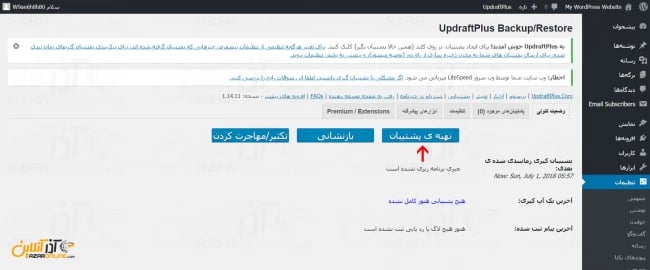
4- سپس در این صفحه بخشی را که در نظر دارید نسخه پشتیبان تهیه گردد را انتخاب کرده و بر روی تهیه پشتیبان کلیک کنید.
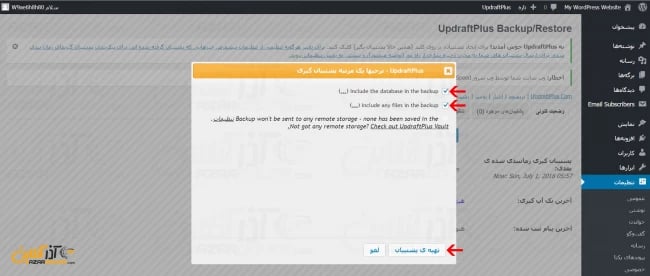
نکته : گزینه اول اشاره به دریافت بکآپ از دیتابیسها و گزینه دوم اشاره به تهیه نسخه بکآپ از فایلهای وردپرس شما دارد.
5- پس از کلیک بر روی تهیه پشتیبان ، به صفحه ابتدایی باز خواهید گشت و نوار وضعیت دریافت پشتیبان به شما نمایش داده خوهد شد.
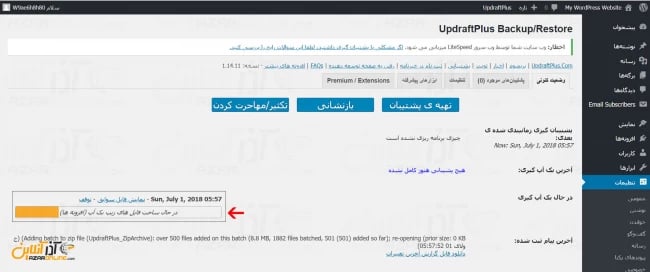
در این لحظه منتظر بمانید تا تهیه نسخه پشتیبان به اتمام برسد.
6- پس از به اتمام رسیدن و تهیه بکآپ ، فایل آن به شما نمایش داده خواهد شد.
همچنین شما میتوانید به سربرگ پشتیبانیهای موجود رفته و تمامی نسخههای پشتیبان خود را ببینید.
بدین ترتیب شما موفق به تهیه تسخه پشتیبان از وردپرس خود خواهید شد.
حال در ادامه توضیح سایر قسمتهای این افزونه خواهیم پرداخت.
سایر تنظیمات افزونه UpDraftPlus
- سربرگ تنظیمات
در این بخش میتوان به تنظیم زمانبندی برای دریافت خودکار پشتیبان و همچنین تنظیم آپلود خودکار آن بر روی DropBox ، Google Drive ، Amazon S3 و RackSpace اقدام کرد.
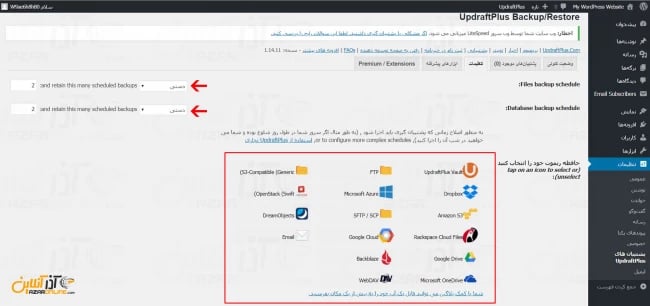
- سربرگ ابزارهای پیشرفته
در این سربرگ که اکثر تنظیمات آن مربوط به نسخه تجاری است شما میتوانید به پاکسازی بکآپها ، خروجی گرفتن از آن ، قفل کردن تنظیمات و ... نیز پرداخته و اطلاعات کاملی از وضعیت وردپرس و سرویس خود را دریافت نمایید.
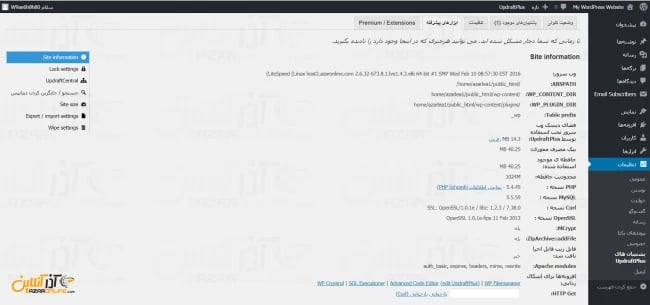
بازنشانی بکآپ
1- برای بازگرداندن بکآپ با استفاده از UpDraftPlus تنها نیاز است شما باز صفحه اول بر روی گزینه بازنشانی کلیک کنید.
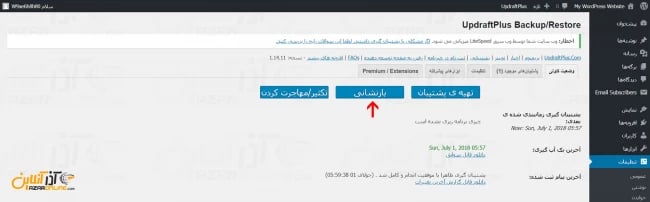
2- در این صفحه میتوانید با کلیک بر روی هر یک از گزینههای دیتابیس ، افزونهها ، پوستهها و ... گزارش آن را مشاهده نمایید. حال برای بازنشانی بکآپ ، بر روی بازنشانی کلیک کرد تا مراحل آن شروع شود.
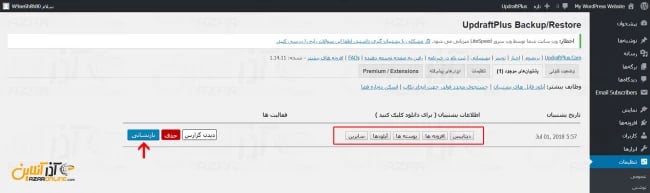
3- در مرحله اول شما میتوانید بخشی را که در نظر دارید تا بازگردانی شود را انتخاب نمایید. پس از انتخاب بر روی بازنشانی کلیک نمایید.
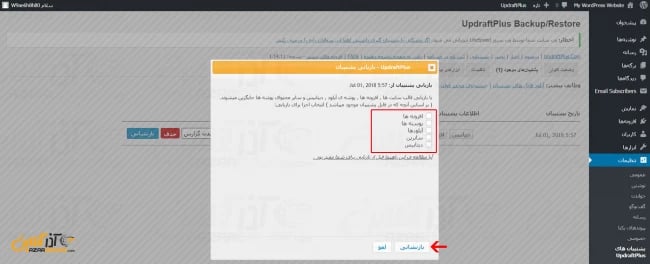
4- در این مرحله UpDraftPlus وضعیت فایل بکآپ را بررسی کرده و شما در صورت تأیید آن ، بر روی گزینه بازنشانی مجدداً کلیک نمایید.
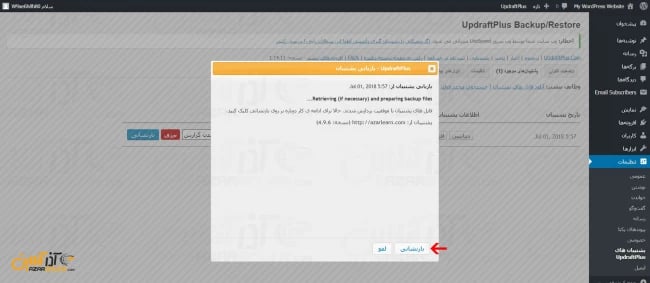
5- سپس منتظر بمانید تا فایل به صورت کامل ریستور شود و به شما پیغام Restore Success را نمایش دهد.
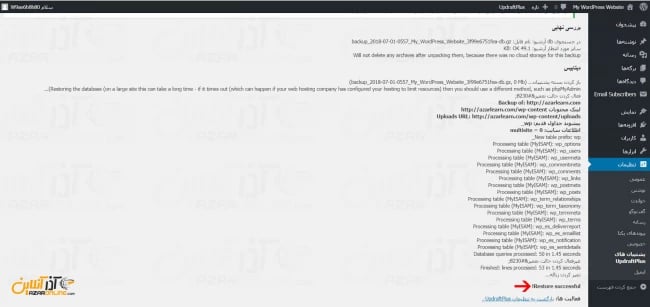
بدین ترتیب شما از طریق افزونه UpdraftPlus یک فایل بکآپ تهیه کرده و آن را بازگردانی کردهاید.
در اینجا آموزش تهیه نسخه پشتیبان از وردپرس با UpdraftPlus به اتمام رسیده است و شما میتوانید از این پس با افزونه وردپرس به تهیه و بازنشانی بکآپهای خود بپردازید.
امیدواریم از آموزش تهیه نسخه پشتیبان از وردپرس با UpdraftPlus استفاده لازم را برده باشید.
کاربر گرامی شما میتوانید سؤالات مربوط به این آموزش را در بخش کامنتها عنوان کرده و در همین قسمت پاسخ خود را دریافت کنید و یا برای رفع مشکلات دیگر در زمینه آموزشهای آذرآنلاین به بخش Community مراجعه کرده و مشکل خود را در آن مطرح نمایید تا در اسرع وقت کاربران دیگر و کارشناسان به سؤالات شما پاسخ دهند.



